图老师电脑网络栏目是一个分享最好最实用的教程的社区,我们拥有最用心的各种教程,今天就给大家分享Photoshop给老婆婆照片去皱纹效果的教程,热爱PS的朋友们快点看过来吧!
【 tulaoshi.com - PS 】
先看看效果对比
(本文来源于图老师网站,更多请访问https://www.tulaoshi.com/ps/)
开启一张可爱老人照,按CTRL+J复制图层(这个效果尽量使用原档以便细部修图)。
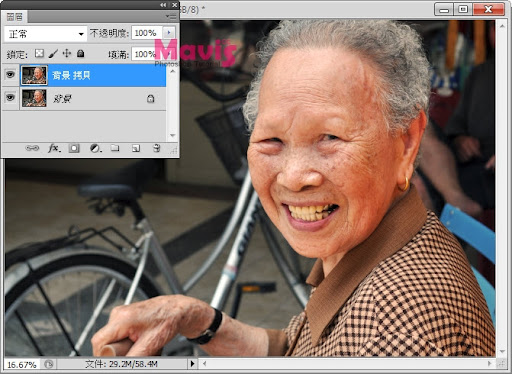
![]()
放大检视照片,在工具箱找到
![]()
修复笔刷,仔细观察有无比较平滑的几个部分。
(本文来源于图老师网站,更多请访问https://www.tulaoshi.com/ps/)
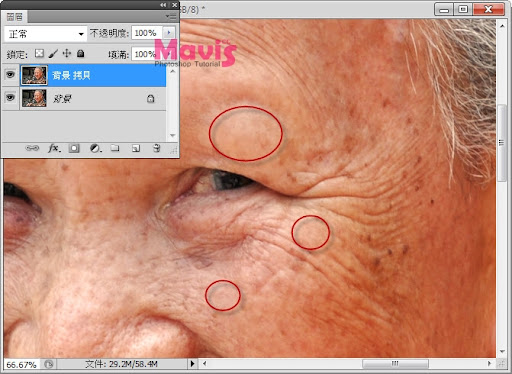
按住ALT点击一个平滑的皮肤设定为修复来源,然后放开ALT小范围的涂抹在附近的皱纹上,并不断重复【定义?修复】
的步骤。你可能会看到涂抹上去的肤色并不相近,但是当你放开左键就会看到它很自然的融合再一起了。
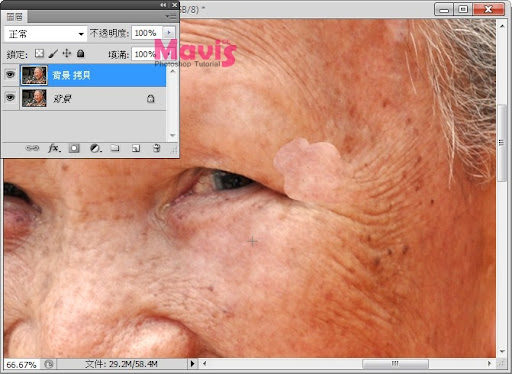
使用键盘上的 [ 和 ] 键可以快速缩放笔刷。
轻轻松松就达成这样的效果了,按住空白键拖曳画面,继续修复其他地方吧。
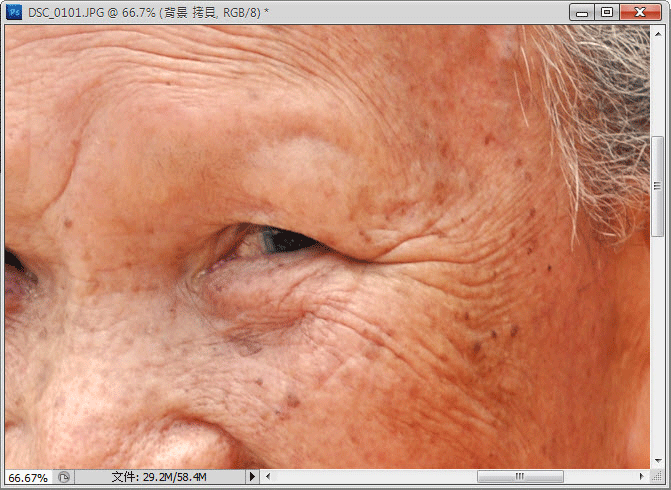
全脸的效果,你一定有感觉到说不出的怪。

教程
当然,这毕竟是一张生活照,认识相片中的人都知道她原本是什么样子。皱纹通常代表着生活经验与智慧,是很自然的岁月痕迹,它可能分散了注意力,但我们要做的是降低其影响而不是移除它,所以这一步就变得很重要,我们要降低一点不透明度。
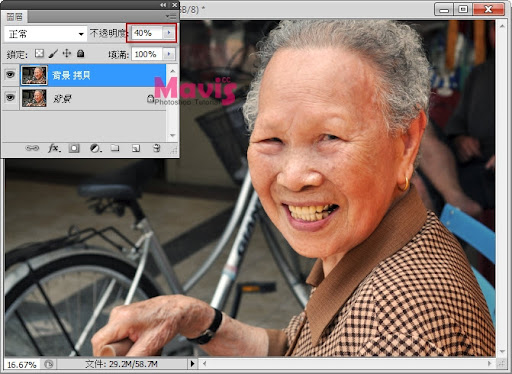
最后效果

来源:https://www.tulaoshi.com/n/20160216/1566906.html
看过《Photoshop给老婆婆照片去皱纹效果》的人还看了以下文章 更多>>